Atunci când cumpără un laptop cu un sistem de operare preinstalat, utilizatorul, mai devreme sau mai târziu, se confruntă cu întrebarea cum să reinstalați sau să reveniți la setările din fabrică ale sistemului. În acest articol, este vorba despre restaurarea Windows 8 preinstalat licențiat pe laptop-uri Dell.
Puteți reinstala Windows 8 preinstalat pe laptopurile Dell utilizând utilitarul Dell Backup and Recovery. Acest utilitar ar trebui să fie preinstalat pe laptop. Găsiți-l în lista de aplicații instalate și executați. În fereastra care se deschide, faceți clic pe dreptunghiul negru cu inscripția Restaurare.
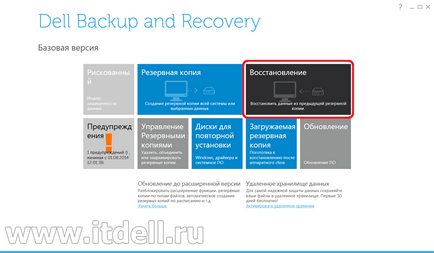
Figura 1. Meniu utilitar Dell Backup and Recovery Utility
În fereastra următoare, faceți clic pe Da, continuați. selectați imaginea din fabrică și faceți clic pe Repornire.
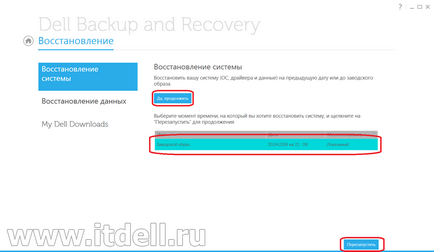
Figura 2. Selectarea imaginii pe care doriți să o restaurați
După repornirea automată, apare un meniu. Accesați secțiunea Diagnostice.

Figura 3. Selectarea secțiunii "Diagnostice"
În această secțiune puteți: 1) restaura sistemul din punctul de recuperare fără a pierde fișierele (dacă există); 2) restaurarea sistemului la starea inițială; 3) selectați opțiunile de descărcare suplimentare.
Pentru a reinstala Windows, faceți clic pe Resetare.

Figura 4. Secțiunea "Diagnosticare"
Apare un mesaj de avertizare care vă informează că datele utilizatorului și actualizările de sistem descărcate vor fi șterse.

Figura 5. Avertizare privind ștergerea datelor personale ale utilizatorilor
Dacă aveți mai multe partiții, vi se va cere să formatați fie toate discurile, fie numai una pe care este instalat Windows. Dacă alegeți să formatați numai discul în care este instalat Windows, datele de pe alte discuri sunt salvate. Selectați acțiunea dorită.

Figura 6. Selectarea discurilor care trebuie formatate
Asta este! Vă mulțumim pentru atenție și până la întâlniri noi pe site-ul web al itDell.ru